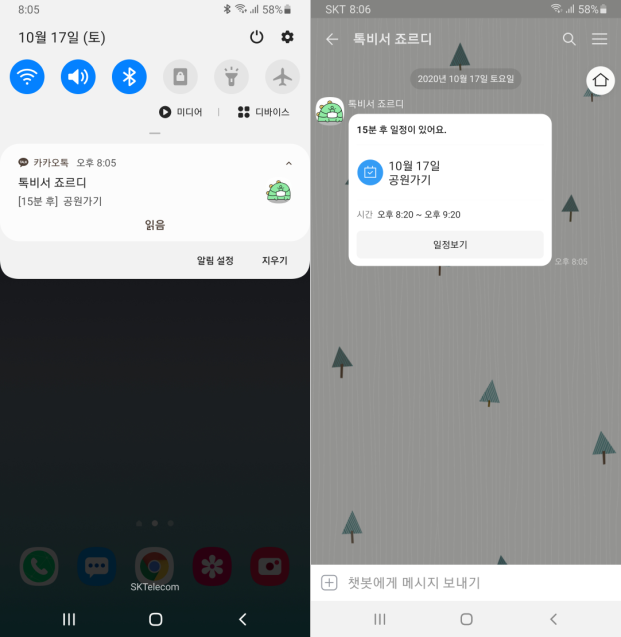카카오톡 캘린더 사용법, 일정관리 및 채팅방 공유 방법에 대해서 알아보겠습니다. 스마트폰에서 일정을 관리하기 위해서 많은 분들이 캘린더를 사용하시는데요.
그중에서 카카오톡의 캘린더를 이용해볼 수가 있는데요.
일반 캘린더처럼 일정을 작성할 수가 있고, 카톡과 연동되어서 사용할 수가 있기 때문에 캘린더에 작성한 일정들을 친구들이나 지인들과 약속을 잡을때 캘린더를 통해서 카톡 채팅방에 공유를 해볼 수가 있습니다.
그래서 카톡을 자주 이용하시는 분들이라면 활용하기 좋은 캘린더 같은데요. 자세하게 사용을 하는 방법을 확인해보시길 바랍니다.
카카오톡 캘린더
카카오톡을 실행을 해주시고요. 카톡의 캘린더를 실행을 하기 위해서는 우측 하단 메뉴에 있는 점3개 더보기를 눌러주시면 여러 메뉴중에 캘린더를 찾을 수가 있습니다.
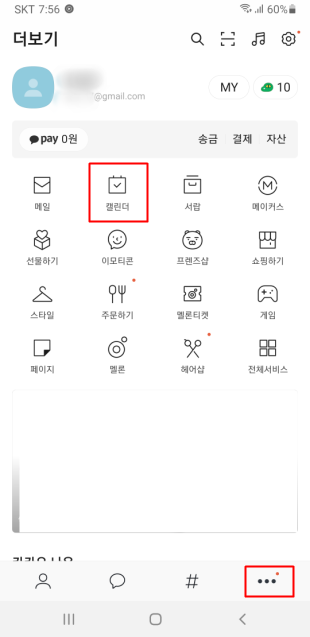
캘린더가 실행이 되고요. 다른 종류의 구글 캘린더나 삼성 캘린더처럼 공휴일이나 오늘날짜 주말 등이 나타나 있습니다.
그리고 카카오톡의 캘린더라서 카톡에 등록된 친구들의 생일도 언제인지 확인을 해볼 수가 있습니다.
캘린더의 일정을 작성을 하기 위해서는 우측 하단의 플러스 아이콘을 눌러줍니다.
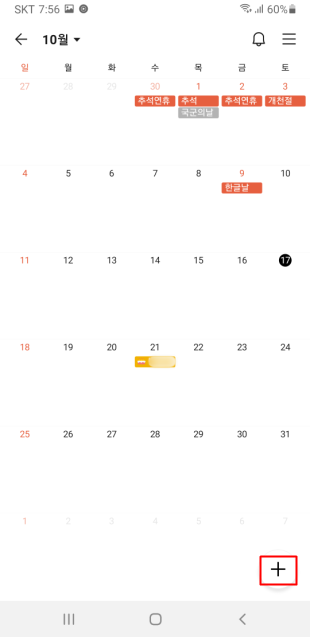
일반 캘린더 어플과 사용방법이 크게 다르지 않습니다. 제목에 일정에 대한 내용을 작성을 하시면 되고요. 시간을 적어놓고 장소 설정과 참석자 초대, 알림 설정을 해볼 수가 있습니다.
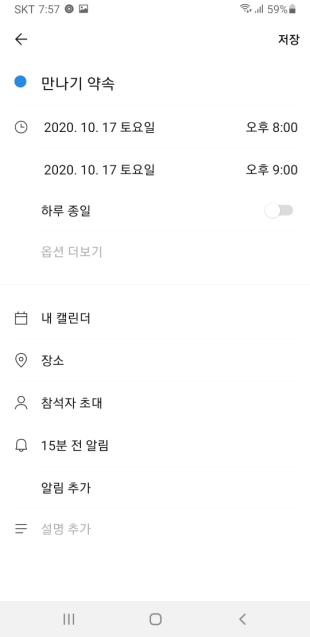
참석자 초대를 눌러주면 카카오톡에서 채팅방이나 친구들을 초대를 할 수가 있는데요. 공유를 할 내용이라면 친구나 채팅방을 추가를 하시면 됩니다.
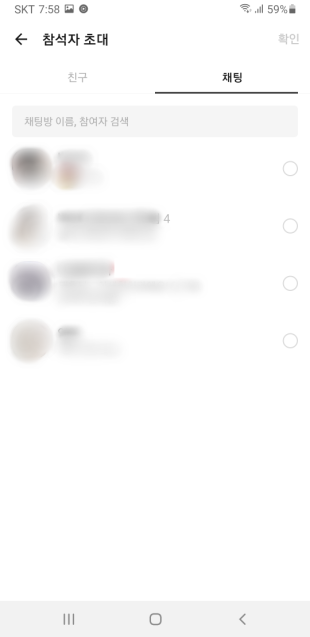
일정을 작성을 해보았는데요. 시간과 장소 초대인원을 확인을 해주신 이후에 저장을 하시면 됩니다. 친구를 초대를 한경우에는 상대방에게 알림이 보내지면서 상대도 확인할 수가 있습니다.
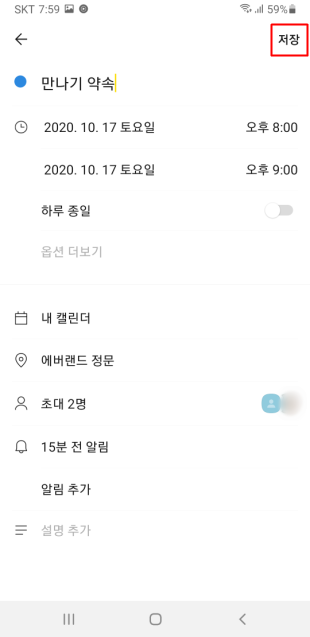
캘린더에 만나기 약속을 추가를 해보았는데요. 캘린더에서도 확인 가능합니다. 이렇게 필요한 일정을 추가해보시면서 사용을 해보시면 됩니다.
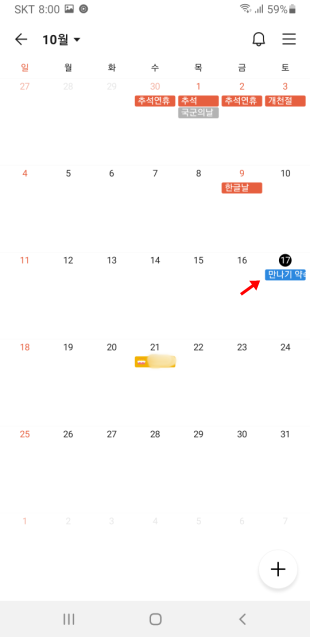
사용중인 캘린더와 동기화 하기
카카오톡의 캘린더와 스마트폰에서 사용하던 기존의 캘린더와 동기화를 하는 기능도 있는데요. 동기화를 하게 되면 관리하기가 더 편리해집니다.
우측 상단의 줄3개 아이콘을 눌러주면 이렇게 톡캘린더 메뉴가 나오고요.
내 캘린더, 친구 생일, 대한민국 기념일 등을 체크를 하면서 캘린더에 표시할지 안보이게 할지 설정이 가능할 수가 있고요.
동기화를 하려면 내 휴대폰 일정 보기를 눌러줍니다.
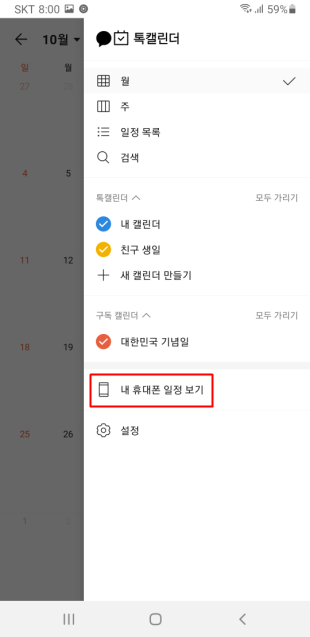
휴대폰의 일정을 표시가고 관리하려면 캘린더 접근 권한이 필요하다고 나오고요. 카카오톡에서 내 캘린더에 엑세스하도록 허용을 해주시면 됩니다.
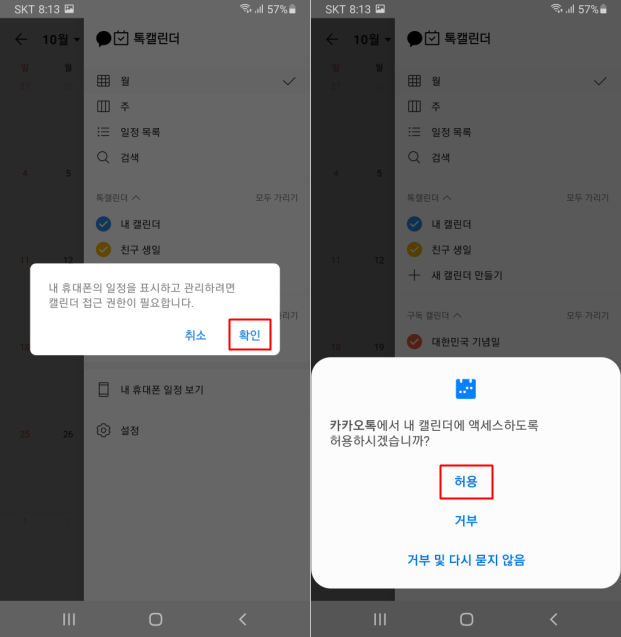
그러면 이렇게 기존의 캘린더와 카톡 캘린더와 공유가 됩니다. 삼성 캘린더, 구글 캘린더와 동기화가 되어서 나타나게 되고요. 해당 부분을 체크를 해서 보이도록 하거나 가리도록 할 수가 있습니다.
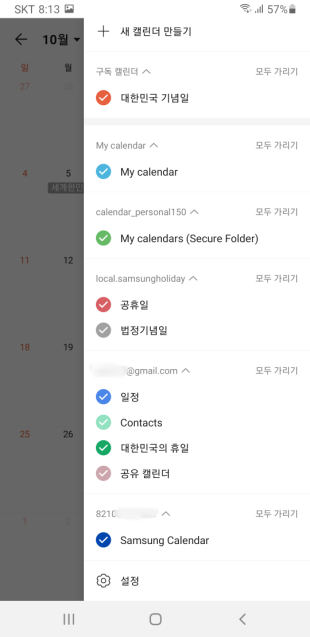
캘린더가 동기화가 된 모습입니다. 공휴일 같은 경우는 캘린더에 따라서 겹치는 부분이 있기 때문에 원하는 보기 옵션을 체크를 해주시면 됩니다.
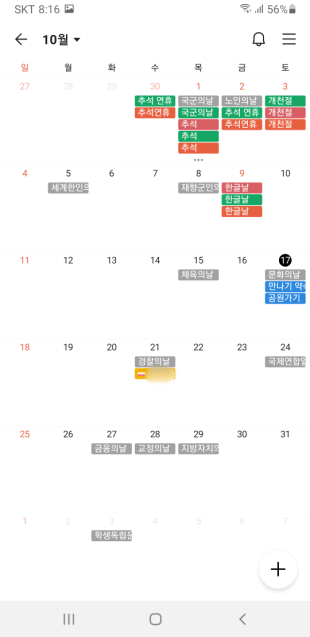
카톡 채팅방 캘린더 일정 공유
채팅방에서 캘린더를 사용을 하기 위해서는 공유할 채팅방을 실행후에 캘린더를 선택하거나 3줄 메뉴를 눌러서 캘린더 일정을 확인할 수가 있습니다.
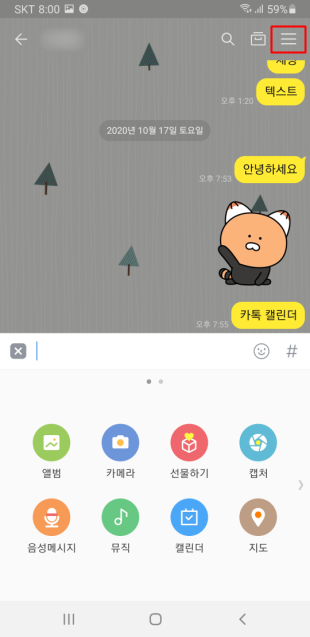
우측 상단 3줄 아이콘을 눌러주면 이렇게 톡 캘린더에서 작성했던 일정들이 보입니다.
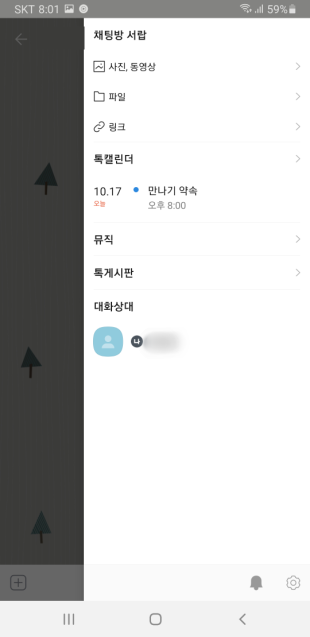
해당 일정을 공유 하기를 눌러주면 채팅방에 공유를 할 수가 있고요. 플러스를 눌러서 새 일정을 추가해볼 수가 있습니다.
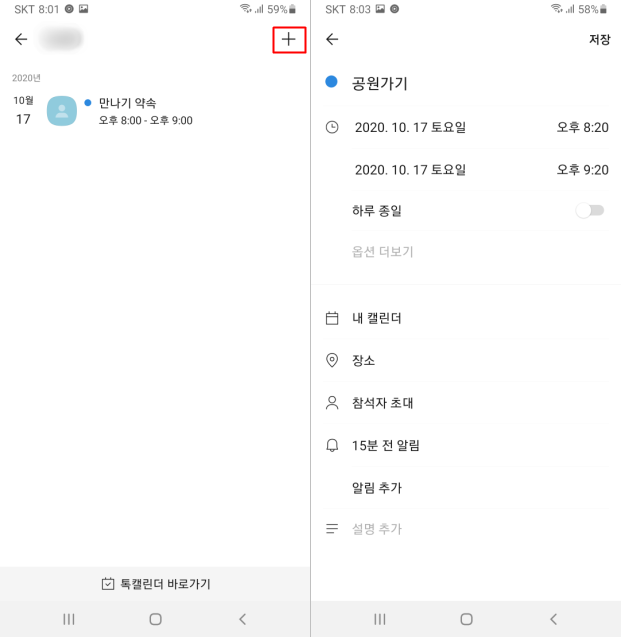
채팅방에 일정이 공유된 모습입니다. 채팅방에 있는 상대방과 같이 일정을 확인할 수가 있습니다.
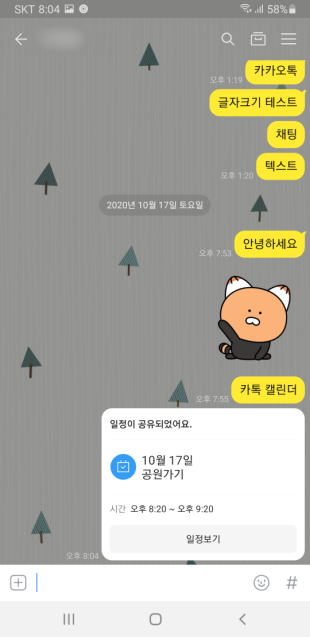
알림을 해놓았다면 해당 시간이 되기전에 죠르디가 해당 카톡이 옵니다. 톡비서 죠르디를 통해서 몇분후 일정이 있는지 확인을 해볼 수가 있습니다.